电话线拨号上网设置.docx
《电话线拨号上网设置.docx》由会员分享,可在线阅读,更多相关《电话线拨号上网设置.docx(39页珍藏版)》请在冰豆网上搜索。
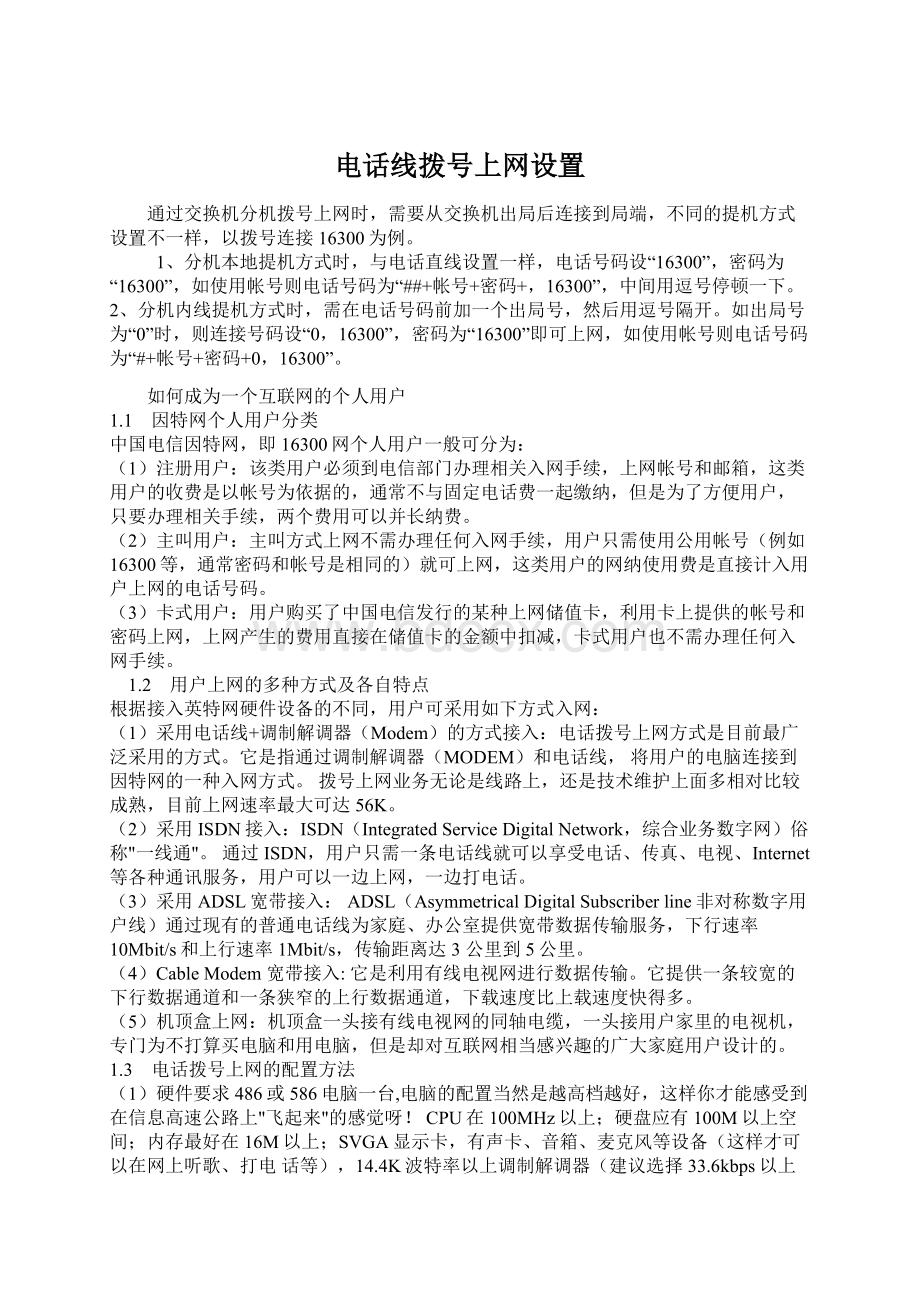
电话线拨号上网设置
通过交换机分机拨号上网时,需要从交换机出局后连接到局端,不同的提机方式设置不一样,以拨号连接16300为例。
1、分机本地提机方式时,与电话直线设置一样,电话号码设“16300”,密码为“16300”,如使用帐号则电话号码为“##+帐号+密码+,16300”,中间用逗号停顿一下。
2、分机内线提机方式时,需在电话号码前加一个出局号,然后用逗号隔开。
如出局号为“0”时,则连接号码设“0,16300”,密码为“16300”即可上网,如使用帐号则电话号码为“#+帐号+密码+0,16300”。
如何成为一个互联网的个人用户
1.1 因特网个人用户分类
中国电信因特网,即16300网个人用户一般可分为:
(1)注册用户:
该类用户必须到电信部门办理相关入网手续,上网帐号和邮箱,这类用户的收费是以帐号为依据的,通常不与固定电话费一起缴纳,但是为了方便用户,只要办理相关手续,两个费用可以并长纳费。
(2)主叫用户:
主叫方式上网不需办理任何入网手续,用户只需使用公用帐号(例如16300等,通常密码和帐号是相同的)就可上网,这类用户的网纳使用费是直接计入用户上网的电话号码。
(3)卡式用户:
用户购买了中国电信发行的某种上网储值卡,利用卡上提供的帐号和密码上网,上网产生的费用直接在储值卡的金额中扣减,卡式用户也不需办理任何入网手续。
1.2 用户上网的多种方式及各自特点
根据接入英特网硬件设备的不同,用户可采用如下方式入网:
(1)采用电话线+调制解调器(Modem)的方式接入:
电话拨号上网方式是目前最广泛采用的方式。
它是指通过调制解调器(MODEM)和电话线,将用户的电脑连接到因特网的一种入网方式。
拨号上网业务无论是线路上,还是技术维护上面多相对比较成熟,目前上网速率最大可达56K。
(2)采用ISDN接入:
ISDN(IntegratedServiceDigitalNetwork,综合业务数字网)俗称"一线通"。
通过ISDN,用户只需一条电话线就可以享受电话、传真、电视、Internet等各种通讯服务,用户可以一边上网,一边打电话。
(3)采用ADSL宽带接入:
ADSL(AsymmetricalDigitalSubscriberline非对称数字用户线)通过现有的普通电话线为家庭、办公室提供宽带数据传输服务,下行速率10Mbit/s和上行速率1Mbit/s,传输距离达3公里到5公里。
(4)CableModem宽带接入:
它是利用有线电视网进行数据传输。
它提供一条较宽的下行数据通道和一条狭窄的上行数据通道,下载速度比上载速度快得多。
(5)机顶盒上网:
机顶盒一头接有线电视网的同轴电缆,一头接用户家里的电视机,专门为不打算买电脑和用电脑,但是却对互联网相当感兴趣的广大家庭用户设计的。
1.3 电话拨号上网的配置方法
(1)硬件要求486或586电脑一台,电脑的配置当然是越高档越好,这样你才能感受到在信息高速公路上"飞起来"的感觉呀!
CPU在100MHz以上;硬盘应有100M以上空间;内存最好在16M以上;SVGA显示卡,有声卡、音箱、麦克风等设备(这样才可以在网上听歌、打电话等),14.4K波特率以上调制解调器(建议选择33.6kbps以上);一条电话线(直线或分机均可)。
(2)软件条件
●操作系统:
Win95,Win98,WinNT,Unix,Win2000,WindowsMe建议使用中文WindowsMe;
●浏览器:
支持http协议的浏览器。
建议使用NetscapeNavigator4.0或者MicrosoftInternetExplore4.0以上版本。
若操作系统选用Windows3.x,还需有相应的拨号软件,建议使用TrumpetWinsock或InternetExplorer。
●拨号软件:
可使Win95、Win98、Win2000、WindowsMe自带的拨号软件拨号网络。
(3)安装步骤(以中文Windows2000为例进行配置):
第一步:
明确以下信息:
●用户类型(16300主叫用户、16300帐号用户、16300卡式用户)
●用户名
●口令(password)
●域名服务器(DNS)
第二步:
调制解调器硬件安装
(1)关闭微机电源。
将电话线插入调制解调器的Line端口。
(2)使用一根电话线(两头带RJ11接头)连接电话机和调制解调器的Phone端口。
(3)使用一根RS-232连接线从调制解调器的串口端连接到微机的串口端。
(4)将调制解调器直流稳压电源的直流端插入调制解调器的电源插口。
第三步:
调制解调器软件安装
1.安装调制解调器驱动程序
(1)打开调制解调器和微机的电源开关。
如果调制解调器的HS和MR信号灯亮,说明其的初始状态正常。
就可以进行设置。
(2)在桌面上双击"我的电脑"图标,出现"我的电脑"的窗口。
(3)在此窗口中双击"控制面板"图标,出现"控制面板"的窗口。
(4)在此窗口中双击"添加新硬件"图标,出现"添加/删除硬件"向导的窗
(5)在"电话和调制解调器选项"的窗口中单击"属性",出现"XXXXXXModem属性"的窗口(不同的调制解调器XXXXXX为不同的型号)。
端口:
显示调制解调器连接在计算机的哪一个通讯端口
扬声器音量:
决定拨号时调制解调器的音量大小;
最快端口速度:
指调制解调器与网络的数据传送速度,经验证明这个速度设置得比调制解调器的实际速度高三倍为宜。
单击"确定"键,返回"电话和调制解调器选"的窗口中。
端口:
显示调制解调器连接在计算机的哪一个通讯端口上;
扬声器音量:
决定拨号时调制解调器的音量大小;
最快端口速度:
指调制解调器与网络的数据传送速度,经验证明这个速度设置得比调制解调器的实际速度高三倍为宜。
单击"确定"键,返回"电话和调制解调器选"的窗口中。
(6)在"电话和调制解调器选项"的窗口中“拨号规则”的窗口.
(7)单击“编辑“,出现“编辑位置”的窗口
在此窗口中填入本地电信区号,例如机器所在地为为:
中国,武汉(027)。
电话的拨号方式:
音频。
单击“确认”键。
第四步:
新建拨号连接
(1)在桌面上双击"我的电脑"图标,出现"我的电脑"的窗口。
(2)在此窗口中双击"网络和拨号连接"图标,出现"网络和拨号连接"的窗口。
(3)在"网络和拨号连接"的窗口中双击"建立新连接"图标,出现“网络连接向导“窗口,单击“下一步“
在"输入对方计算机的电话号码"中输入你所在地区ISP的区号,例如武汉为027。
电话号码,国家(地区)代码:
中国为86,区位号:
027
注:
如果用户所在单位的电话是总机拨0转外线的方式则应在16300前面加0,并使用半角的"逗号"分隔,一个"逗号"表示一定的时间间隔,以便电话转接,一个"逗号"不够,可加多个。
请单击完成此部分的操作.
2号方式:
在"输入对方计算机的电话号码"中输入你所在地区ISP的区号为027。
电话号码:
16300。
国家(地区)代码:
中国为86。
如果用户用“201电话卡”上网时,在“电话号码”栏中输入“201,,,201卡帐号,201密码#,16300”,其他设值不变。
完成此部分设置,单击此窗口中的"下一步"
在“输入您为这个连接使用的名称“中输入你的ISP的名称。
如“武汉热线”或“16300”,以供标识。
单击"完成"后,系统就会自动回到"网络"的窗口中。
此窗口中会出现刚刚建立的连接的图标。
第五步:
设置TCP/IP协议
鼠标右键单击“第五步”新生成的“武汉热线”网络连接图标,选中其“属性”,选中“网络“窗口
在“网络“窗口选中TCP/IP并单击“属性”。
出现“TCP/IP属性”的窗口.
在“TCP/IP属性”的窗口,选中“使用下面的DNS服务器地址”,在主控DNS填入“202.103.24.68”,辅控DNS填入“202.103.0.117”,单击“确定”即可。
第六步:
拨号入网
(1)在上面拨号网络窗口中双击刚刚建立的连接的图标。
出现"连接到"的窗口.
在"用户名"窗口中输入申请登记的用户名在"密码"窗口中输入申请登记密码,单击"连接"
注:
A.如果是163主叫用户
在"用户名"框中输入“16300”,在口令框中输入“16300”,在“拨号”框中输入“16300”
B.如果是163卡式用户
在"用户名"框中输入卡号,在“口令”框中输入卡上的密码,在“拨号”框中输入“16300”
C.如果是163帐号用户或ISDN用户
在“用户名”框中输入注册帐号,在“口今”框中输入“帐号”所对应的“密码”,在“拨号”框中输入“16300”
D.如果是201拨号用户
在“用户名”框中输入“16300”,在“口令”窗口中输入“16300”,在“拨号”框中输入,如:
“201,201卡号#,密码#,16300”
(2)屏幕上出现一个"正在与(16300)连接"的窗口。
窗口中两台微机图标之间有一个"红点"来回运动。
(3)调制解调器同时发出拨号声,表明本机与ISP服务器之间正
如果你的系统是XP那就好办拉,非常简单:
开始\程序\附件\通讯\网络连接看右面的”网络任务”选项中的”创建一个新的连接”点!
然后下一步,选第一个 然后确认,接着出现的窗口中选第二个”手动设置我的连接”再确认!
又出现一个窗口选”用要求用户名和密码的宽带连接来连接”接着按确认!
不要急嘿嘿~~快完事了!
在出现的窗口中”它”会让你输入ISP名称,没关系添!
再下一步.填写用户名和密码再下一步,最后一个窗口喽,把”在我的桌面上添加一个到此连接的快捷方式”选中,然后点完成!
!
!
就成功啦~~~简单吧!
其它答案:
如果是xp的就可以在网络连接中新建一个PPPoE连接.但是不能实现开机就自动拨号,只可以开机打开拨号界面.
如果你的adsl设备支持内置PPPoE拨号,那就可以和网吧一样了,打开猫电源就能自动连接.
设置方法:
1.查阅猫的手册,找到adsl设备的ip地址(一般是192.168.1.1).然后将计算机的ip设置成和adsl设备相同的网段,如192.168.1.2 网关和dns填写设备的ip地址.
2.在ie中输入http:
//设备的ip地址/
3.输入账号和密码(一般都是admin).
4.选择atm设置
5.填写VPI/VCI的值(需要向供应商咨询,一般是8/35或是0/35)
6.选择封装方式(需要咨询,一般是llc)
7.选择pppoe后输入账号密码.(供应商提供的adsl账号和密码)
8.保存,重启.
拨号上网设置
拨号上网所需的硬件——“调制解调器(Modem)”的安装之后,接下来我们要说一下如何进行网络方面有关的设置,以实现拨号上网。
◇添加相关网络协议及组件◇
首先请检查系统中是否已装有拨号网络相关的网络协议及组件,如没有的话,按照如下步骤进行添加:
(1)打开“我的电脑”窗口,双击“控制面板(ControlPannel)”图标,双击“网络(Network)”图标,如出现如右图所示,则跳过本步骤,否则删除所有项目,然后按下列步骤进行。
(2)单击“添加(Add)”按钮,出现左图所示窗口,选择“客户”。
然后单击“添加(A)…”按钮(见左图)
(3)在“厂商”列表中选择“Microsoft”,在“网络客户”列表中选择“WINDOWS网络客户”,单击“确定(OK)”按钮。
(见右图)
(4)在步骤
(2)窗口中选择“适配器”。
然后单击“添加(A)…”按钮。
出现左图所示窗口。
(5)“厂商”选择“Microsoft”,“适配器”选择“拨号网络适配器”,单击“确定(OK)”按钮。
(6)在步骤
(2)窗口中选择“协议”。
然后单击“添加(A)…”按钮。
出现右图所示窗口。
(7)在出现的“选择networktransport”对话框中从“厂商”列表中选择“Microsoft”,“网络协议”列表中选择“TCP/IP”,单击“确定”按钮。
(8)按照提示进行操作。
安装完毕后需重新启动计算机。
◇设置拨号网络属性◇
确保拨号网络相关的网络协议及组件已添加完备,接下来进行拨号网络属性的设置。
一、建立连接
(1)打开“我的电脑”窗口,双击“拨号网络(Dial-upNetworking)”图标。
(2)双击“建立新连接(MakeNewConnection)”图标。
(3)在对话窗口最上面的文本框内输入任意名称如(jsust),设备选择为你安装的调制解调器。
单击“下一步”按钮。
(4)在弹出的窗口中输入要拨号的电话号码(2804,2814,2874,2844,2843,2050,2595,2005,2514,2582)。
选择“国家代码”为“中国(86)”。
单击“下一步”按钮,计算机提示你已安装好一个拨号网络,根据提示单击“完成(Finish)”按钮。
这时拨号网络内出现出现一个新图标,其名称为第三步所输名称(如右下图)。
二、设置连接属性
(1)选择上面所建连接,单击鼠标右键,选择“属性(Properties)”菜单项,出现右图所示窗口,不选择“使用区号与拨号属性(S)”,其中电话号码处为你以前设置的电话号码。
连接方式处选择为你前面所安装的调制解调器。
单击“设置(C)...”标签,进行调制解调器属性设置。
(2)再单击“选项(Options)”标签,选择相应选项,按照左图所示进行各项设置。
单击“确定(OK)”按钮。
(3)返回步骤
(1)所示窗口,单击“服务器类型(Servertype)”标签。
(4)完全按照右图所示进行设置。
然后单击“TCP/IP设置(P)…”按扭,设置tcp/ip属性。
(五)选择“指定名称服务器的地址(M)”项,并输入名称服务器的IP地址(注意:
此处Ip地址千万不可输错),如左图所示。
然后单击“确定”按钮。
(六)拨号入网连接设置完毕。
单击“确定”按钮。
三、进行拨号连接
(1)双击所建连接图标,弹出拨号窗口。
(2)输入“用户名(Username)”及“口令(Password)”,按“连接(Connect)”按钮开始拨号。
一般在两声振铃之后,调制解调器会开始有呼叫声,表明访问服务器已开始应答。
(3)拨号成功后,在屏幕下端状态栏的最右面会出现一个绿色的两个电脑连在一起的小图标,用鼠标右键单击它可以查看“状态”或”断开连接“。
至此调制解调器安装及拨号网络设置已全部完成,拨号成功以后,您就可以畅游Internet,感受数字化生活的迷人魅力了!
1、先双击“我的电脑”图标,再“我的电脑”窗口中双击“拨号网络”图标,出现如下
所示的“拨号网络”窗口。
2、再在该窗口中双击“建立新连接”图标,填入你想要的拨号图标名(如下图所示的
“我的连接”),选定你已经安装的调制解调器。
3、安大拨号用户可照此填写,电话号码是“5106444”。
4、设置完毕后,单击下图所示的窗口中的“完成”按钮,即可在“拨号网络”窗口中
建立一个新连接图标。
5、回到“拨号网络”窗口中可以发现刚才新建的“我的连接”图标已经出现,若还没有
出现可按F5或“查看(V)”菜单下的刷新;然后右键单击“我的连接”图标后再选中属性。
6、合肥地区的用户是可以不使用区号的,可将“使用区号与拨号属性(S)”
框中的钩去掉,然后点击“设置(C)...”按钮或按“C”键。
7、在以下是“常规”选项卡中的配置情况。
8、在“连接”选项卡中一般是按下图设置,但如果你的电话有“遇忙转移”等一些电
话特服的话,你可能在拨号时一直听到“嘟、嘟”声,你就可以将“呼叫首选项”中的
“拨号之前等侯拨号音(W)”前的钩钩去掉。
9、单击上图的“端口设置(O)...”按钮或按“O”键,即可弹出如下图所示的“高级
端口设置”窗口,在高级端口设置中,用户可根据自己的调制解调器的性能将缓冲区
设高或设低,确定后返回到“连接”选项卡。
10、在“连接”选项卡中点击“高级(V)”按钮或按“V”键后可按下图设置,设完后
确定即可。
11、然后来到“选项”选项卡,按下图设置(关键是选中“拨号后出现终端窗口”,这
样在拨号时才能出现“拨号后终端屏幕”),确定后回到“常规”选项卡设置。
12、在“常规”选项卡中点击“服务器类型”,按下图设置,然后点击“TCP/IP设置”。
13、选中“指定名称服务器的地址”单选按钮,将主域名服务器(即主控DNS)的IP
地址填上,单击“确定”按钮返回到“服务器类型”选项卡即可。
14、在“服务器类型”选项卡中单击“确定”按钮,返回到“拨号网络”窗口,即告
全部设置完毕。
用电话线设置拨号上网的方法
首先,请确认您的调制解调器(MODEM)已正确安装,可以正常工作。
因为不同的MODEM有不同的安装方法,所以有关安装MODEM的方法,请参阅MODEM的资料或咨询MODEM的销售商。
不同操作系统的设置方法不一样,请根据操作系统参看以下的说明
WindowsXP中设置拨号上网的方法:
1.点击“开始”菜单,再点击“控制面板”菜单项
2.在“控制面板”中找到并点击“网络和Internet连接”
3.在“网络和Internet连接”中,找到并点击“创建一个到您的工作位置的网络连接”
4.选择“拨号连接”,再点击“下一步”按钮
5.在“公司名”中输入一个名称(这个名称方便自己使用即可,我们这里使用ustc),再点击“下一步”按钮
6.在电话号码中输入“3607393”,再点击“下一步”按钮
7.如果希望在桌面上放一个快捷方式,请点击并勾选“在我的桌面上添加一个到此连接的快捷方式”。
点击“完成”按钮
8.如果在桌面上放置了快捷方式,请在桌面上双击刚才建立的拨号连接(比如ustc),打开“连接”对话框。
输入用户名和密码,再点击“拨号”按钮,即可拨号上网。
9.如果没有在桌面上放置快捷方式,可以回到“网络和Internet连接”,找到并点击“网络连接”
10.在“网络连接”里,可以找到刚才建立的拨号连接(ustc)。
双击拨号连接,打开“拨号”对话框进行拨号。
如果要查看拨号连接的属性,可以在拨号连接(ustc)上单击鼠标右键,选择“属性”,打开拨号连接的属性对话框。
11.拨号属性对话框
Windows2000中设置拨号上网的方法
Windows2000中设置拨号上网的方法:
1.在桌面上找到“网上邻居”图标,在“网上邻居”上单击右键,选择“属性”
2.在“网络和拨号连接”窗口里,双击“新建连接”
3.请击点“下一步”按钮
4.请选择“拨号到专用网络”,再点击“下一步”按钮
5.在“电话号码”输入栏中输入拨号上网的号码“3607393”,再点击“下一步”按钮
6.请点击“下一步”
7.请点击“完成”按钮。
如果希望修改拨号连接的名称,也可以在名称栏修改(默认是“我的连接”)。
8.输入用户名和密码,再点击“拨号”按钮就可以进行拨号连接了。
如果点击并勾选“保存密码”复选框,系统就会记住用户名和密码,以后拨号上网时就不用输入用户名和密码。
Windows ME中设置拨号上网的方法
Windows ME中设置拨号上网的方法:
Windows98中设置拨号上网
Windows98中设置拨号上网的方法:
1.在桌面上双击“我的电脑”图标
2.在打开的“我的电脑”窗口里,查看一下有没有“拨号网络”图标。
如果有“拨号网络”,请看第6步。
如果没有“拨号网络”,需要先安装“拨号网络”(安装“拨号网络”的过程有可能需要Windows98的安装光盘)。
请双击“控制面板”图标。
3.在“控制面板”窗口里,双击“添加/删除程序”图标
4.在“添加/删除程序”窗口里,点击“Windows安装程序”,找到并选择“通讯”项,再点击“详细资料”按钮。
5.在“通讯”窗口里,找到并选择“拨号网络”项,点击以勾选“拨号网络”,然后点击“确定”按钮。
接下来,请按照Windows的提示操作。
6.安装完“拨号网络”以后,再回到“我的电脑”窗口,双击“拨号网络”图标。
7.在“拨号网络”窗口中,请双击“建立新连接”
8.在“请输入对方计算机的名称”栏输入连接的名称(默认是“我的连接”,也可以不做修改)。
在选择设备的下拉框中,请选择使用的设备。
然后点击“下一步”按钮。
9.输入电话号码“3607393”,再点击“下一步”按钮。
10.请点击“完成”按钮。
11.再回到“拨号网络”窗口,可以看到刚才设置的拨号网络的名称。
如果希望在桌面上放上快捷方式,请在相应的名称上单击鼠标右键,从弹出窗口中选择“创建快捷方式”。
12.在桌面上找到拨号网络的快捷方式,双击,打开拨号窗口,输入用户名和密码,再点击“连接”按钮,就可以拨号上网了。
如果点击并勾先“保存密码”复选框,系统就会记住输入的用户名和密码,以后拨号上网时就不用输入用户名和密码。
1.在桌面上双击“我的电脑”图标,再双击“控制面板”
2.“控制面板”里如果有“拨号网络”,请转到第6步。
如果没有“拨号网络”,需要安装“拨号网络”(安装过程可能需要Windows ME的安装盘)。
点击“添加/删除程序”
3.点击“Windows 安装程序”
4.选择“通讯”,再点击“详细信息”按钮
5.点击并勾选“拨号网络”,再点击“确定”按钮,然后按照系统提示操作
6.在“控制面板”里点击“拨号网络”
7.双击“建立新连接”
8.在名称输入栏输入连接的名称(这里保留默认值“我的连接”),再点击“下一步”按钮
9.输入电话号码“3607393”,再点击“下一步”按钮
10.点击“完成”按钮
11.拨号网络里可以找到刚才建立的拨号连接。
如果希望在桌面上放置快捷方式,请在连接上单击鼠标右键,选择“创建快捷方式”
12.双击连接的名称或快捷方式,打开连接窗口,输入用户名和密码,再点击“连接”按钮,即可拨号上网。